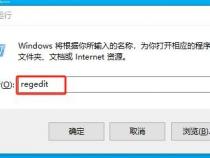打印机错误0x0000011b怎么解决啊
发布时间:2025-05-16 22:41:35 发布人:远客网络
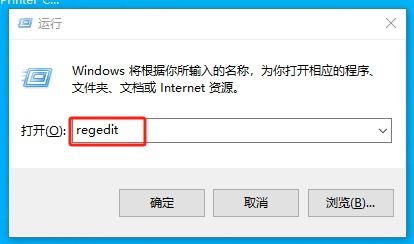
一、打印机错误0x0000011b怎么解决啊
完美解决打印机错误0x0000011b的办法有卸载最近的更新、重新启动打印机后台处理程序服务、使用其 IP地址或主机名手动添加打印机、禁用 Print Spooler RPC加密、修改注册表(最好提前备份)、更新打印机驱动、卸载并重新安装打印机驱动程序、重置打印后台处理程序、运行打印机疑难解答等等。
您可能不关心后台安装的更新,因为它们通常会增强电脑的安全性和功能。但是,许多人已经确认,KB5007189、KB5006738、KB5006670、KB5005565、KB5005573和 KB5005568(取决于您的 Windows版本)之类的补丁可能会损害网络打印机。如果您安装了这些 Windows更新中的任何一个,您将遇到打印机错误 0x0000011b。
方法 2:重新启动打印机后台处理程序服务
糟糕,之前的修复对您不起作用吗?别担心,重新启动 spooler服务可能会修复 Windows无法连接到打印机 0x0000011b错误。
方法 3:使用其 IP地址或主机名手动添加打印机
如果这两种解决方案都不起作用,您必须尝试通过手动方法添加打印机。我们希望它能解决在 win10或 win11上出现错误 0x0000011b的打印机操作失败。要使此方法起作用,您必须知道打印机的 IP地址。
方法 4:禁用 Print Spooler RPC加密
在某些电脑上启用打印后台处理程序 RPC加密可能是一个警告。因此,我们将在主机和客户端上禁用相同的功能。
方法五:修改注册表(最好提前备份)
Microsoft推荐此方法作为 printnightmare问题的解决方案,该公司建议向注册表添加新值。Printnightmare错误一直是 0x0000011b Windows无法连接到 win10或 win11中的打印机错误的原因之一。
由于打印机驱动程序过时,操作也可能失败并出现错误 0x0000011b。一旦过时,驱动程序软件就会变得有缺陷并且与当前的 Windows版本不兼容,它不仅没有帮助硬件,反而开始与系统文件发生冲突。结果是windows无法连接win10或win11中的打印机错误,只能通过更新驱动修复。
方式 7:卸载并重新安装打印机驱动程序
有时,仅仅更新打印机驱动并不足以挽救win10或win11中的共享网络打印机错误0x0000011b,还需要卸载重装。虽然驱动工作正常,但系统可能不支持完美安装。原因可能是电涌、系统文件故障、更新错误等。
错误代码 0x0000011b的根本原因是 Print Spooler服务已损坏或配置不正确。这是在 Windows上控制打印作业的主要组件,经常会导致问题。
如果问题仍然存在,您必须尝试打开打印机疑难解答程序,它会自动找到问题并单击几下进行修复。
二、打印机错误0x0000011b怎么解决
当 Windows无法连接到打印机,并显示错误代码 0x0000011b时,这通常表示打印机驱动程序安装有问题或者与打印机的连接存在一些故障。以下一些可能的解决方法:
1.确认打印机连接:首先,确保打印机正确连接到电脑。检查打印机的电源是否正常开启,并确保打印机与电脑之间的连接线(如USB)插入正确,没有松动。
2.检查打印机驱动程序:请确保您已经正确安装了最新版本的打印机驱动程序。您可以根据您的打印机品牌和型号,从官方网站或提供驱动程序的厂商网站上下载并安装适用于您的操作系统的最新驱动程序。
3.重新安装打印机驱动程序:如果已经安装了最新版本的驱动程序但仍然不能连接到打印机,可以尝试卸载现有的打印机驱动程序,然后重新安装它。打开控制面板,找到设备和打印机选项,右键单击所需的打印机,选择移除设备。然后重新启动电脑,并按照安装驱动程序的指示进行操作。
4.检查网络连接:如果您的打印机是通过网络连接到电脑的,在检查连接线没有问题的情况下,可以尝试重新设置网络连接。可以重新启路由器或者尝试连接到其他网络进行测试。
5.使用 Windows的打印机故障排除工具:Windows提供了一些内置的故障排除工具,可以帮助您识别和解决打印机连接问题。您可以在 Windows设置中搜索故障排除,然后选择打印机进行故障排除。
如果以上方法仍然无法解决问题,建议您咨询相关打印机的技术支持或联系操作系统的技术支持,以获取更进一步的帮助和指导。
三、连接不到共享打印机0x0000011b错误代码怎么办
相信最近很多小伙伴的Windows系统电脑更新后都遇到了连接不到共享打印机0x0000011b错误代码的问题,这是系统更新的BUG,这该如何解决呢?下面小编就来给大家分享一下局域网共享办公0x0000011b一键修复教程,一起来看看吧。
连接不到共享打印机0x0000011b错误代码
1、按Windows键+R打开“运行”对话框。接下来,在文本框中键入“regedit”,然后按Ctrl+Shift+Enter以打开具有管理权限的注册表编辑器,打开新的注册表编辑器窗口,“用户帐户控制”提示出现提示后,单击“是”授予管理权限。
2、进入注册表编辑器后,使用左侧的菜单导航到以下位置:HKEY_LOCAL_MACHINE\System\CurrentControlSet\Control\Print
注意:您可以手动导航到此位置(通过单击每个键),也可以将完整路径粘贴到顶部的导航栏中,然后按Enter键立即到达该位置。
3、创建新的DWORD值。进入正确的位置后,请确保选中“Print”键,然后移到右侧部分,右键单击空白区域并选择“新建DWORD(32位)值”。
4、接下来,将新创建的注册表值命名为RpcAuthnLevelPrivacyEnabled,然后按Enter保存更改。
5、双击新创建的RpcAuthnLevelPrivacyEnabled值。进入“编辑”菜单后,将“基数”设置为“十六进制”,将“数值数据”设置为0,然后单击“确定”保存更改。
6、完成此修改后,重新启动电脑并重复以前导致0x0000011b的操作,win+R→输入\\xx.xx.xx.xx→右击打印机LenovoLJ2605D,点击“连接”。完成后,在打印时注意选择这个打印机就可以了。
1、打开windows控制面板,切换右上角的为小图标;
2、找到凭据管理器,选择windows凭据;
4、网络地址栏输入连接打印机的计算机ip地址,如:192.168.0.100;
5、输入这台计算机的管理员用户名和密码;
7、通过资源管理器打开共享打印机计算机ip地址,如:\\192.168.0.100;
8、双击共享的打印机,安装共享打印机驱动,并测试打印机。
以上就是小编为大家带来的连接不到共享打印机0x0000011b错误代码的两种解决方法,希望可以帮到大家。